PotPlayer怎么添加滤镜 PotPlayer视频增强效果设置
时间:2025-07-18 作者:游乐小编
在potplayer中添加滤镜和设置视频增强效果的方法如下:1. 添加滤镜:右键播放界面 → “视频/音频” → “滤镜” → 点击“添加”选择内置或外部滤镜(如颜色校正、锐化、去隔行等)并进行参数设置;2. 常用视频增强滤镜包括颜色校正(调整亮度、对比度、饱和度)、锐化(建议值控制在20以内)、去隔行(用于减少画面闪烁)、自动增亮(优化明暗对比);3. 保存设置:在滤镜界面点击“保存为默认”,也可通过“配置文件”设置不同规则自动加载滤镜;4. 解决滤镜冲突或卡顿:关闭不必要的滤镜、调整滤镜顺序(如去隔行应在锐化前)、更换解码器(如lav解码器),避免高资源消耗效果。掌握这些设置可有效提升视频观看体验。
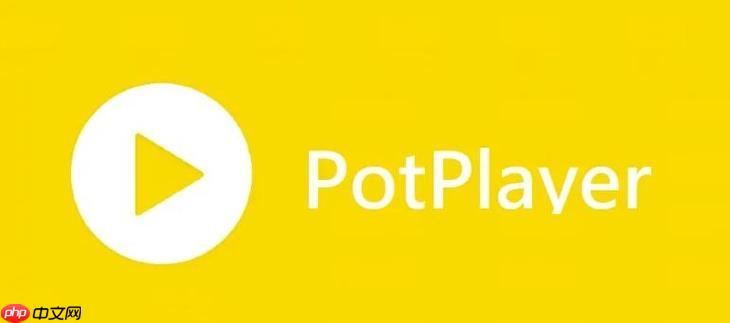
PotPlayer 添加滤镜和设置视频增强效果其实并不难,关键是要找到正确的设置入口,并了解一些常用滤镜的用途。下面我会从几个常见的使用场景出发,教你怎么在 PotPlayer 里添加滤镜和调整视频效果。
如何在 PotPlayer 中添加滤镜
PotPlayer 本身内置了多种滤镜,也支持外部滤镜插件。添加滤镜主要通过“视频”或“音频”滤镜设置界面完成。
打开 PotPlayer,右键点击播放界面 → “视频”或“音频” → “滤镜”。在弹出的窗口中,你可以看到当前已加载的滤镜列表。点击“添加”按钮,选择你需要的滤镜,比如“颜色校正”、“锐化”或者“反交错”等。添加后还可以点击“设置”对滤镜参数进行调整。如果你使用的是外部滤镜(如 madVR、LAV Filter 等),需要先安装滤镜插件,然后在“滤镜”菜单中选择“外部滤镜”来添加。
常用视频增强滤镜推荐与设置
以下是一些常用的增强视频画质的滤镜,适合普通用户提升观看体验:
颜色校正(Color Control):可以调整亮度、对比度、饱和度等,适合画面偏暗或偏色的视频。锐化(Sharpen):让画面更清晰,但过度使用会导致噪点明显。去隔行(Deinterlace):用于老式隔行扫描视频,比如某些 DVD 视频,可以减少画面闪烁。自动增亮(Auto Levels):自动优化画面明暗对比,适合整体偏暗的视频。建议设置方式:
亮度调高一点(+10 到 +20)能让画面更明亮;饱和度适当提升(+10 到 +30)会让色彩更鲜艳;使用“锐化”时建议值控制在 20 以内,避免画质失真。如何保存自定义滤镜设置
设置好滤镜后,你可能希望每次打开 PotPlayer 都能自动应用这些配置。操作如下:
在滤镜设置界面,点击“保存为默认”。这样下次播放视频时,就会自动加载你之前设置好的滤镜和参数。如果你只想对某些格式或某些视频生效,可以进入“选项”界面(F5),在“配置文件”中创建不同规则,按扩展名或路径自动加载不同滤镜组合。
滤镜冲突或播放卡顿怎么办?
有时候添加了多个滤镜后,视频播放可能会卡顿或出现画面异常,这通常是资源占用过高或滤镜顺序冲突。
解决建议:
关闭不必要的滤镜,比如同时开启多个锐化或颜色调整滤镜。调整滤镜顺序:有些滤镜需要先执行,比如“去隔行”应在“锐化”之前。更换解码器:比如使用 LAV Splitter + LAV Video Decoder,通常比默认解码器更稳定。如果是老电脑,建议只开启基础滤镜,避免使用高资源消耗的处理效果。基本上就这些操作了。PotPlayer 的滤镜功能虽然强大,但很多设置其实不复杂,关键是根据视频内容和个人偏好进行调整。只要掌握几个常用滤镜的使用方法,就能明显提升观看体验。
小编推荐:
相关攻略
更多 - Steam如何配置家庭共享 Steam完整教程教你管理权限 07.18
- 剪映PC端怎么同步字幕 剪映专业版自动识别语音教程 07.18
- Steam共享游戏能联机吗 Steam家庭共享联机教程 07.18
- 荐片电脑版如何管理下载任务 荐片PC端下载队列控制 07.18
- 欧美大片高清ppt免费观看 免费欧美高清大片PPT网站入口 07.18
- 樱花平台官方首页入口 樱花官网全新进入入口网址 07.18
- 荐片电脑版怎么使用画中画 荐片浮动窗口播放技巧 07.18
- Steam家庭共享怎么分享 Steam一步步教你设置游戏库 07.18
热门推荐
更多 热门文章
更多 -

- 神角技巧试炼岛高级宝箱在什么位置
-
2021-11-05 11:52
手游攻略
-

- 王者荣耀音乐扭蛋机活动内容奖励详解
-
2021-11-19 18:38
手游攻略
-

- 坎公骑冠剑11
-
2021-10-31 23:18
手游攻略
-

- 原神卡肉是什么意思
-
2022-06-03 14:46
游戏资讯
-

- 《臭作》之100%全完整攻略
-
2025-06-28 12:37
单机攻略
























